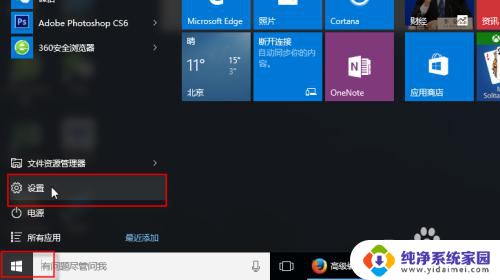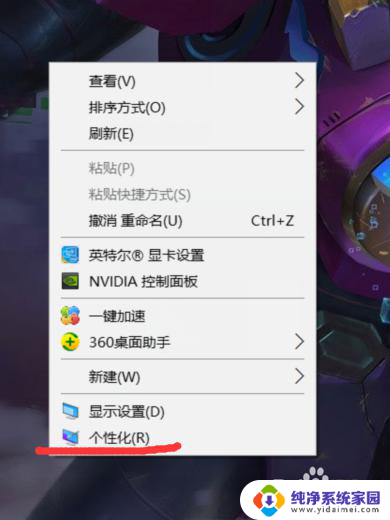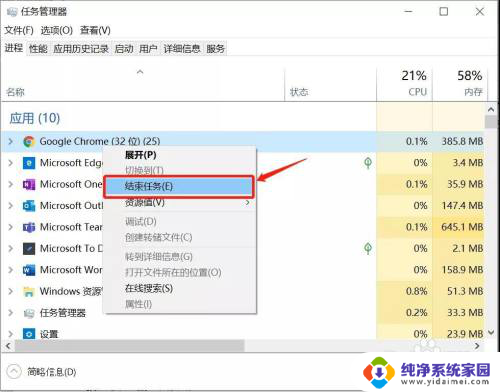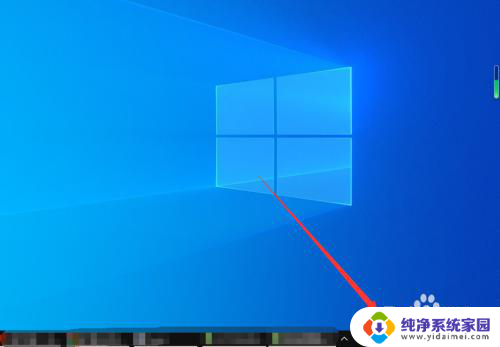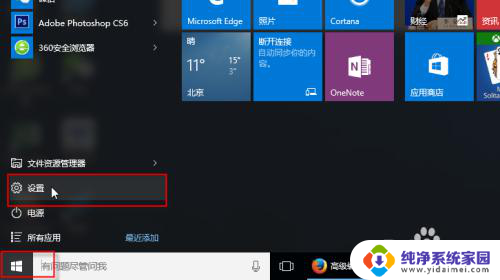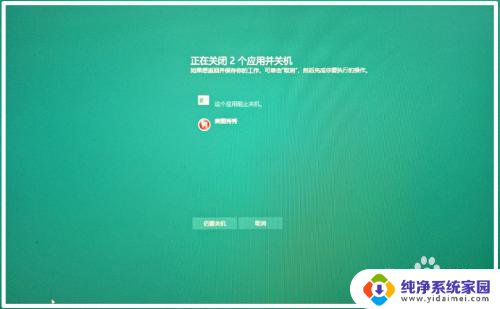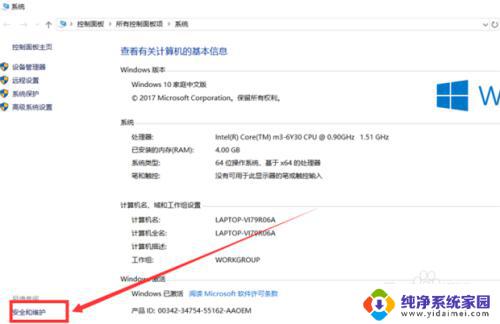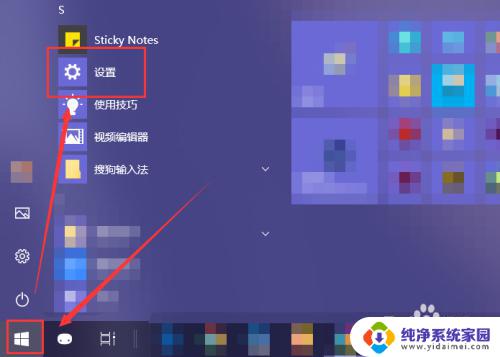win10关闭软件声音 Win10如何关闭单个应用程序的声音
更新时间:2023-12-13 14:03:22作者:yang
在使用Win10操作系统时,我们经常会遇到一些需要关闭特定应用程序声音的情况,有时候我们在听音乐或观看视频时,其他应用程序的声音会突然打扰到我们的体验。为了解决这个问题,Win10为我们提供了关闭单个应用程序声音的功能。通过这一功能,我们可以轻松地控制各个应用程序的声音,确保我们能够专注于我们当前正在进行的任务。接下来让我们一起来了解一下Win10如何关闭单个应用程序的声音。
操作方法:
1.打开电脑,进入windows10系统

2.在任务栏右下角找到声音小喇叭
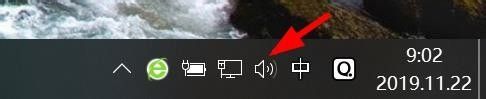
3.在小喇叭图标上右键,选择打开音量合成器
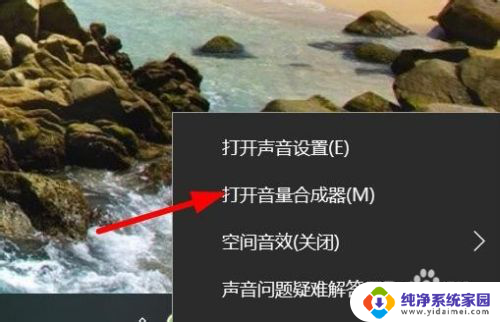
4.在这个界面我们就可以看到此时所有有播放声音的软件
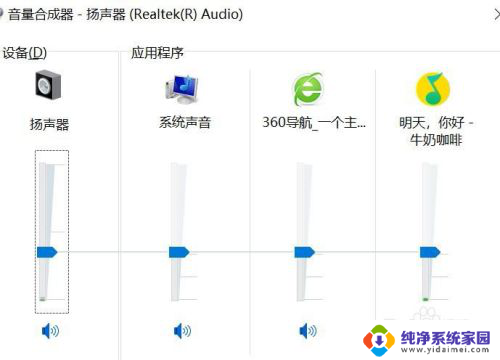
5.找到要关闭声音的软件,点击下方小喇叭即可。如图:
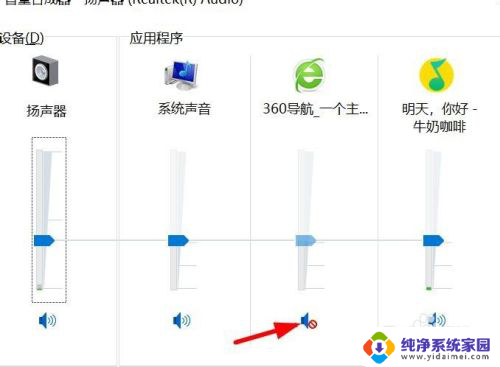
6.如果要取消再次点击小喇叭即可
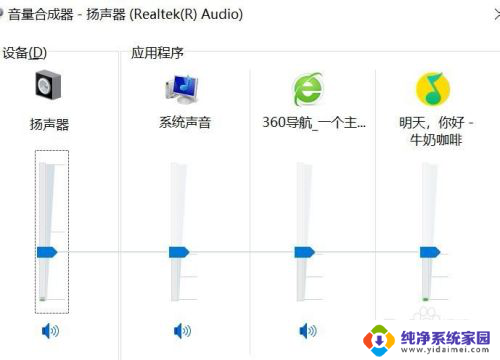
以上是关闭Win10软件声音的全部内容,如果还有不了解的用户,可以按照小编的方法进行操作,希望这能对大家有所帮助。